
Nguyên nhân
- Nếu hoạt động bình thường, ổ cứng sẽ chạy mượt mà, tiếng động phát ra đều và nhỏ, đặt tay lên phía trên có cảm giác rung nhẹ. Nhưng khi nghe thấy ổ cứng kêu lọc cọc, thì chắc chắn bạn sắp phải đối mặt với vấn đề hỏng ổ cứng, nguy hiểm hơn là mất dữ liệu. Nguyên nhân dẫn đến hiện tượng này là do hệ điều khiển cơ đầu đọc bị lỗi.
- Khi phần firmware chứa thông tin về đầu đọc của ổ cứng hỏng, hệ điều khiển không kiểm soát được việc di chuyển của đầu đọc, trong khi điện áp vẫn được cung cấp cho hệ cơ dịch chuyển, làm cho cánh tay cơ đầu đọc sẽ di chuyển liên tục từ vị trí chờ an toàn đến nơi xa nhất. Tại cả 2 điểm đó đều có cơ chặn để ngăn không cho đầu đọc đi qua giới hạn, nên cánh tay cơ va chạm với đầu đọc này làm cho ổ cứng kêu lọc cọc.
- Nếu phần firmware hỏng toàn bộ thì tiếng kêu sẽ phát ra liên tục, nếu chỉ hỏng một phần thì sẽ ít hơn. Trong trường hợp phát hiện ra ổ cứng kêu lọc cọc, bạn nên back up dữ liệu càng nhanh càng tốt, và chuẩn bị cho việc “rước” về một chiếc ổ cứng mới. Nếu cứ cố tình dùng tiếp, rất có thể đầu đọc sẽ văng ra khỏi vị trí, làm xước mặt đĩa. Việc cứu dữ liệu sau đó sẽ trở nên khó khăn hơn nhiều.
Khi ổ cứng hỏng và bị mất dữ liệu, hãy tìm các trung tâm khôi phục dữ liệu uy tín để được trợ giúp hiệu quả nhất, tránh trường hợp “tiền mất tật mang”.




 Chắc hẳn không ít người đã từng để quên USB trong túi áo, túi quần rồi ném vào máy giặt và quên béng đi sự tồn tại của chúng. Tới khi giật mình nhớ ra thì hoảng hồn nghĩ là đã muộn. Không hẳn thế, nếu rơi vào trường hợp đó, hãy bình tĩnh, vì rất có khả năng chiếc
Chắc hẳn không ít người đã từng để quên USB trong túi áo, túi quần rồi ném vào máy giặt và quên béng đi sự tồn tại của chúng. Tới khi giật mình nhớ ra thì hoảng hồn nghĩ là đã muộn. Không hẳn thế, nếu rơi vào trường hợp đó, hãy bình tĩnh, vì rất có khả năng chiếc 

 Theo một nghiên cứu của công ty sao lưu trực tuyến Backblaze, gần như tất cả ổ cứng (90%) hoạt động tốt trong 3 năm đầu tiên, sau đó, tỉ lệ lỗi xuất hiện ngày càng nhiều. Trung bình tuổi thọ của một ổ cứng là 5-6 năm, sau những dấu hiệu trục trặc, có thể nó sẽ ngừng hoạt động hẳn. Có rất nhiều nguyên nhân dẫn tới tình trạng
Theo một nghiên cứu của công ty sao lưu trực tuyến Backblaze, gần như tất cả ổ cứng (90%) hoạt động tốt trong 3 năm đầu tiên, sau đó, tỉ lệ lỗi xuất hiện ngày càng nhiều. Trung bình tuổi thọ của một ổ cứng là 5-6 năm, sau những dấu hiệu trục trặc, có thể nó sẽ ngừng hoạt động hẳn. Có rất nhiều nguyên nhân dẫn tới tình trạng 

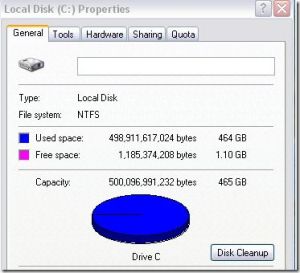


 Dữ liệu bị xóa có thể phục hồi được không? Bạn đã từng vô tình xóa nhầm một vài tệp tin quan trọng trong máy tính, và sau đó được giúp đỡ phục hồi lại. Thậm chí ngay cả khi sử dụng tổ hợp phím Shif + Delete, hay đã dọn sạch thùng rác Recycle Bin thì những dữ liệu ấy vẫn có thể quay về.
Dữ liệu bị xóa có thể phục hồi được không? Bạn đã từng vô tình xóa nhầm một vài tệp tin quan trọng trong máy tính, và sau đó được giúp đỡ phục hồi lại. Thậm chí ngay cả khi sử dụng tổ hợp phím Shif + Delete, hay đã dọn sạch thùng rác Recycle Bin thì những dữ liệu ấy vẫn có thể quay về.
 Bạn đã từng mất dữ liệu quan trọng trong máy tính do ổ cứng chết cơ, lỗi cơ và phải nhờ tới sự trợ giúp của các dịch vụ cứu dữ liệu ổ cứng chuyên nghiệp? Sau khi được kiểm tra và tư vấn về tình trạng hiện thời, thiết bị của bạn được chuyển vào phòng lab cứu dữ liệu chuyên dụng để tiến hành phục hồi. Bạn có từng thắc mắc phòng lab ấy có gì đặc biệt?
Bạn đã từng mất dữ liệu quan trọng trong máy tính do ổ cứng chết cơ, lỗi cơ và phải nhờ tới sự trợ giúp của các dịch vụ cứu dữ liệu ổ cứng chuyên nghiệp? Sau khi được kiểm tra và tư vấn về tình trạng hiện thời, thiết bị của bạn được chuyển vào phòng lab cứu dữ liệu chuyên dụng để tiến hành phục hồi. Bạn có từng thắc mắc phòng lab ấy có gì đặc biệt?











